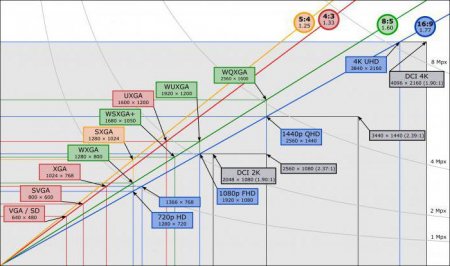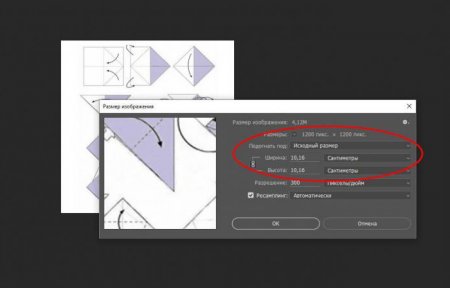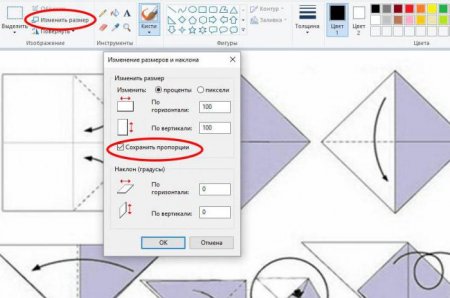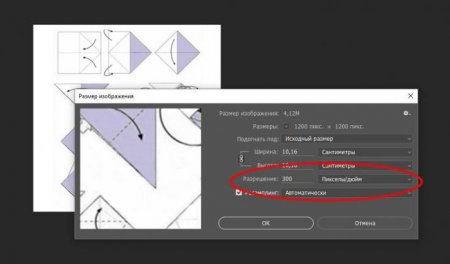Як зменшити JPG розмір файлу: покрокова інструкція, огляд варіантів і рекомендації
Переважна частина сучасного суспільства вже давно активно використовує соціальні мережі для спілкування, розвитку, відпочинку та перегляду фотографій давніх друзів або просто знайомих. Спостерігаючи за подіями чужих життів, мимоволі кожному хочеться поділитися і своїми пригодами. Однак навіть найбільш вдалі кадри не проходять перевірку на улюблених сайтах: розмір або вага зображення перевищує максимальну межу. І користувачі штурмують пошуковик, намагаючись з'ясувати, як зменшити розмір jpg-файл. Перші посилання найчастіше ведуть на сторонні ресурси, які пропонують завантажити зображення на сервер і стиснути його онлайн. Але в таких випадках значно страждає якість фотографій. Але як зменшити розмір jpg-файл і не отримати в результаті фотографію, на якій будуть чітко видні пікселі? Для початку варто зрозуміти, що таке вага і розмір зображення.
Розмір фотографії або зображення – це фізичний прояв картинки, тобто розмір у сантиметрах, міліметрах, дюймах і т. д. Роздільна здатність зображення – це чітко визначена кількість пікселів на дюйм. Вимірюється лінійно – число точок одній прямій лінії. Дані про дозвіл зображення надаються виробниками камер і фотоапаратури: від 320х240 до 7680х4800. Чим вище роздільна здатність камери, тим чіткіше і якісніше будуть фотознімки або відеокліп. Варто зазначити, що при зміні фізичних даних зображення – розмір – кількість пікселів залишиться постійним, але вони розтягнуться на більший простір. Таким чином, чіткість картинки буде втрачена. Зменшуючи розмір фото, але не змінюючи дозвіл, можна зробити знімок більше якісним.
Для зменшення фізичних показників файлу необхідно для початку відкрити її в графічному редакторі. Далі відкрити меню «Зображення» і вибрати пункт «Розмір зображення». Також для виклику діалогового вікна можна використовувати поєднання клавіш Alt+Ctrl+I. Для зміни фізичних показників картинки необхідно змінити ширину і висоту фото. Значок, який об'єднує показники, дозволяє зберегти пропорції базового файлу. Дані показники зазвичай вимірюються в сантиметрах або пікселах, але присутні і відсотки, дюйми, міліметри, пункти і піки. Наступний крок – збереження змін. Зробити це можна, вибравши в меню «Файл» пункт «Зберегти як», або використовувати гарячі клавіші Ctrl+S. Далі графічний редактор запропонує вибрати параметри: формат і якість, або інакше, вага зображення.
Для того щоб змінити вагу або дозвіл фото в Фотошопі, необхідно відкрити файл у графічному редакторі і натиснути на меню «Зображення». Далі знайти пункт «Розмір зображення». Нижче вже відомих параметрів, що визначають ширину і висоту, знаходиться рядок «Дозвіл». Цей параметр вимірюється в точках на дюйм, або в кількості пікселів на сантиметр. Вбивши потрібне число необхідно зберегти зображення в цей же або новий файл за допомогою пункту «Зберегти як » або Ctrl+S.
Дозвіл і розмір зображення
Користувачі, не пов'язані постійною роботою з графічними редакторами, часто плутають такі базові поняття, як дозвіл і розмір зображення. Намагаючись зрозуміти, як зменшити розмір jpg-файл, багато міняють дозвіл і навпаки.Розмір фотографії або зображення – це фізичний прояв картинки, тобто розмір у сантиметрах, міліметрах, дюймах і т. д. Роздільна здатність зображення – це чітко визначена кількість пікселів на дюйм. Вимірюється лінійно – число точок одній прямій лінії. Дані про дозвіл зображення надаються виробниками камер і фотоапаратури: від 320х240 до 7680х4800. Чим вище роздільна здатність камери, тим чіткіше і якісніше будуть фотознімки або відеокліп. Варто зазначити, що при зміні фізичних даних зображення – розмір – кількість пікселів залишиться постійним, але вони розтягнуться на більший простір. Таким чином, чіткість картинки буде втрачена. Зменшуючи розмір фото, але не змінюючи дозвіл, можна зробити знімок більше якісним.
Як зменшити розмір JPG-файл?
Однак як змінити файл, не вдаючись до програм? Один з найбільш легких відповідей на питання про те, як зменшити розмір кб файлу *.jpg – залучити на допомогу ресурси, які провадять зміна зображення онлайн. Але не варто забувати, що на таких сайтах зазвичай розміщується неймовірну кількість реклами. Майже кожен клік веде на сторонній ресурс. До вибору сайту, який допоможе змінити розмір фотографії, варто підходити ґрунтовно. Для початку пошукати на ресурсах, де користувачі діляться відгуками про різні речі, і вибрати ті, що нагороджені найбільшою кількістю зірок або «плюсів». Далі на сайт потрібно завантажити вихідне зображення. Після декількох простих дій, вибору формату, розміру і т. д., буде запропоновано завантажити цей файл на персональний комп'ютер. На з-за того, що робота по зміні розміру виконується автоматично, якість фотографій може помітно постраждати.Фотошоп: швидкий спосіб змінити розмір зображення
Один з найбільш популярних графічних редакторів – Фотошоп – простими користувачами найчастіше використовується для накладання фільтрів і зміни розмірів фотографій і зображень. У багатьох навіть не виникає питань щодо того, як зменшити розмір файлу jpg в Фотошопі.Для зменшення фізичних показників файлу необхідно для початку відкрити її в графічному редакторі. Далі відкрити меню «Зображення» і вибрати пункт «Розмір зображення». Також для виклику діалогового вікна можна використовувати поєднання клавіш Alt+Ctrl+I. Для зміни фізичних показників картинки необхідно змінити ширину і висоту фото. Значок, який об'єднує показники, дозволяє зберегти пропорції базового файлу. Дані показники зазвичай вимірюються в сантиметрах або пікселах, але присутні і відсотки, дюйми, міліметри, пункти і піки. Наступний крок – збереження змін. Зробити це можна, вибравши в меню «Файл» пункт «Зберегти як», або використовувати гарячі клавіші Ctrl+S. Далі графічний редактор запропонує вибрати параметри: формат і якість, або інакше, вага зображення.
Зміна розміру картинки в Paint
Власники персональних комп'ютерів, на яких не встановлений графічний редактор, можуть вдатися до допомоги, встановленої в операційній системі Windows, програми Paint. На питання про те, як зменшити розмір файлу jpg в Paint, відповісти просто. В першу чергу необхідно відкрити файл в програмі. Далі вибрати у випадаючому меню виберіть пункт «Змінити розмір і нахилити» або ж скористатися поєднанням клавіш Ctrl+W. З'явилося вікно запропонує змінити або нахилити зображення. Фізичні параметри можна змінювати: по горизонталі або вертикалі. Для досягнення кращої якості рекомендується відзначити пункт «Зберегти пропорції». І останній крок – збереження отриманого зображення.Зміна дозволу в Фотошопі
На багатьох сайтах, де потрібно додати зображення до профілю, стоїть обмеження не тільки на розмір файлу, але і на його вирішення. Приміром, вага аватара не повинен перевищувати 100-150 кілобайт. У таких випадках зміна фізичних показників фото навряд чи допоможе.Для того щоб змінити вагу або дозвіл фото в Фотошопі, необхідно відкрити файл у графічному редакторі і натиснути на меню «Зображення». Далі знайти пункт «Розмір зображення». Нижче вже відомих параметрів, що визначають ширину і висоту, знаходиться рядок «Дозвіл». Цей параметр вимірюється в точках на дюйм, або в кількості пікселів на сантиметр. Вбивши потрібне число необхідно зберегти зображення в цей же або новий файл за допомогою пункту «Зберегти як » або Ctrl+S.
Зміна ваги фото в Paint
На жаль, під вбудовані в Windows програми Paint не була включена така функція, як «зменшити вагу файлу *.jpg, зберігши розмір». Цей редактор дозволяє лише змінювати розмір фотографії і її нахил. Однак якщо вихідний файл має відмінне від JPG розширення, то ще можна знайти лазівку і змінити розмір зображення. Справа в тому, що такі формати BMP, RAW і інші, відрізняються великою вагою. Щоб змінити розмір, досить відкрити таке зображення в редакторі і, вибравши в меню пункт «Зберегти як», змінити формат JPG. У більшій частині випадків вага фотографії відразу знизиться у декілька разів.Цікаво по темі
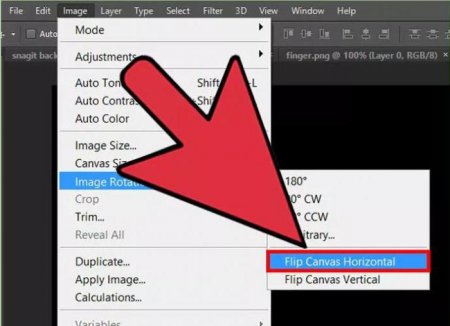
Як перевернути зображення в "Фотошопі", збільшити, вирізати і додати текст
У даній статті будуть розібрані чотири простих функції. Ми дізнаємося про те, як перевернути зображення в "Фотошопі", збільшити його, вирізати і
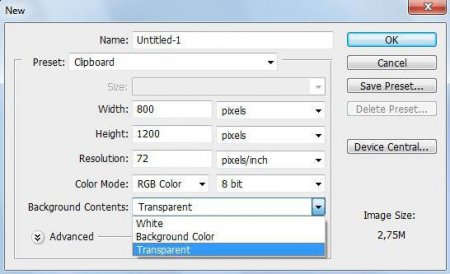
Як зробити прозорою картинку в "Фотошопі"?
Як зробити прозорою картинку в графічному редакторі Adobe Photoshop? Та немає нічого простіше! Досить елементарних знань основ роботи з програмою.

Як зробити прозорість в "Фотошопі"?
Ця стаття-урок вчить використовувати прозорість в графічному редакторі "Photoshop". Розглянуто способи застосування прозорості як до всього
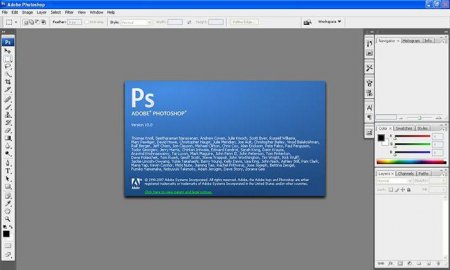
Пакетна обробка фотографій в «Фотошопі». Уроки Фотошопу
Час, який необхідно для обробки великих масивів фотографій, можна заощадити. Для цього слід ознайомитися з корисною функцією «Пакетна обробка

Обтравочна маска в "Фотошопі" (Clipping Mask Photoshop). "Фотошоп" для чайників
Потужний графічний редактор Adobe часто лякає новачків функціями і інструментами, які здаються непотрібними і надто складними. Обтравочная маска в